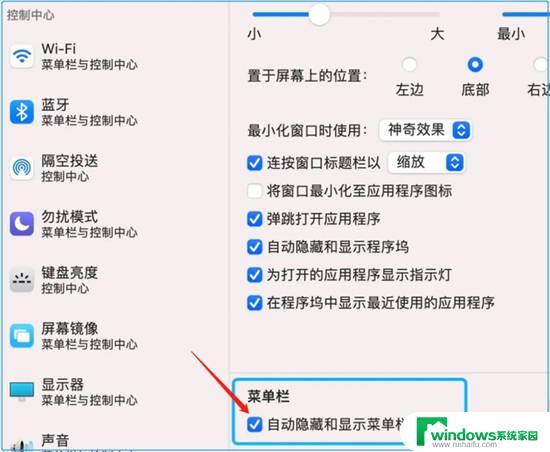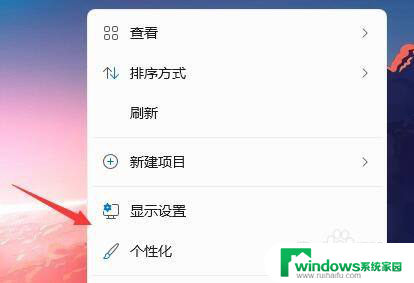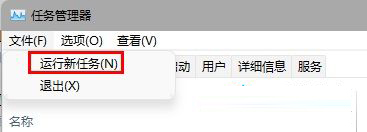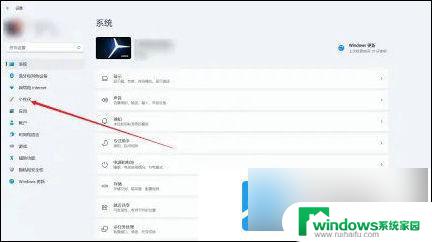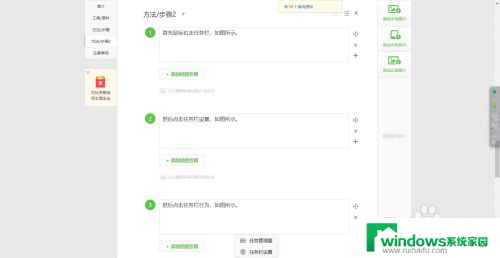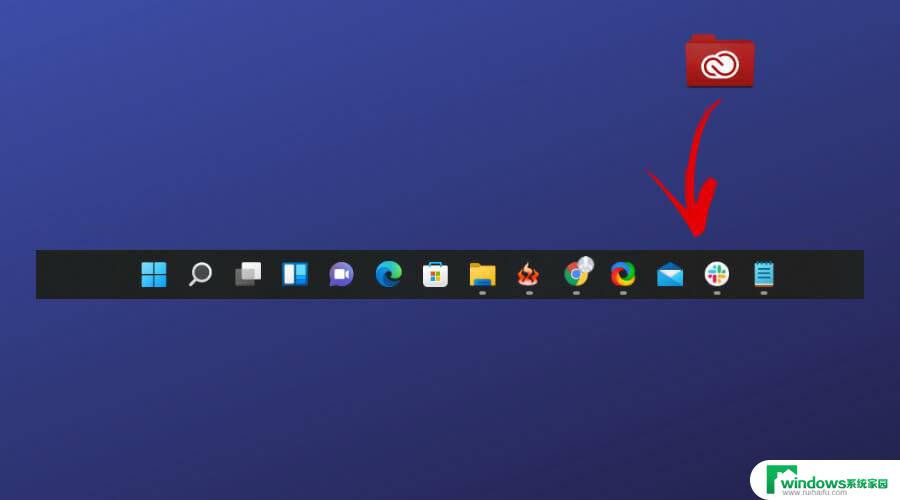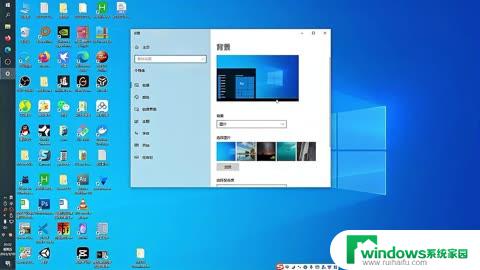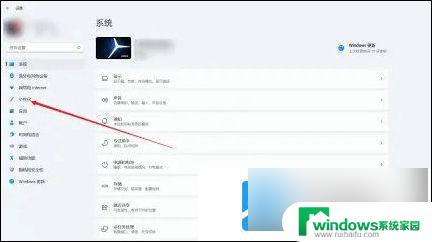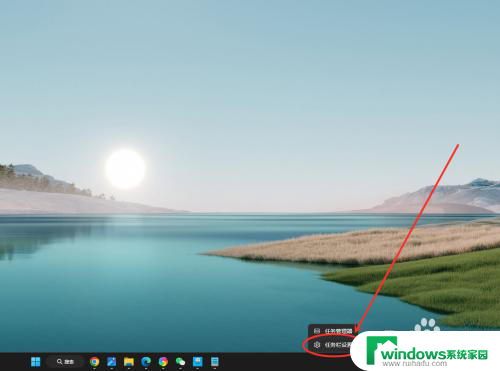win11屏闪无任务栏 Win11底部任务栏无图标怎么办
许多Win11系统的用户反映,在使用过程中遇到了屏闪无任务栏的情况,甚至底部任务栏上的图标也消失了,这个问题给用户带来了很大的困扰,因为任务栏是我们操作电脑时最常用的工具之一。遇到这种情况应该怎么办呢?本文将为大家介绍一些解决方法,帮助大家解决Win11底部任务栏无图标的问题。
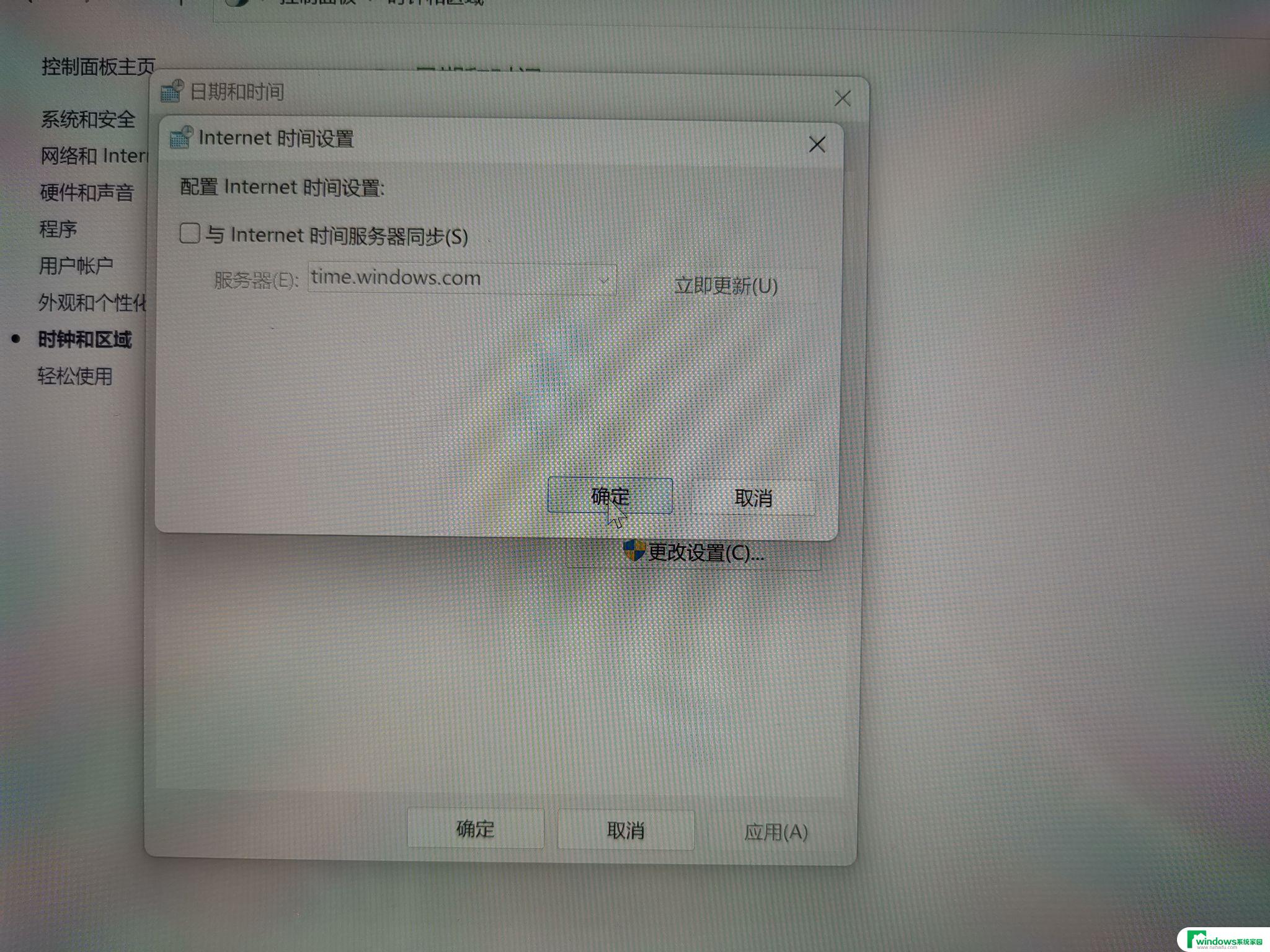
Win11更新后闪屏任务栏空白怎么办?
方法一:
1、通过 Ctrl + Shift +Esc 或 Ctrl+ Alt+Delete 等方式打开任务管理器,点击文件-运行新任务。
2、输入Control”打开控制面板。
3、在时钟和区域中选择更改日期和时间,将日期修改至9月4日或之后。关闭同步时间并重启电脑即可解决。
方法二:
1、按Ctrl+ Alt+Del键盘上的键,然后选择任务管理器。
2、单击任务管理器中的更多详细信息选项。
3、选择文件并选择运行新任务。
4、键入cmd并按Enter或单击OK。
5、粘贴以下命令并按下Enter以运行它:reg delete HKCU\SOFTWARE\Microsoft\Windows\CurrentVersion\IrisService /f && shutdown -r -t 0。
以上就是win11屏闪无任务栏的全部内容,碰到同样情况的朋友们赶紧参照小编的方法来处理吧,希望能够对大家有所帮助。